ppt每张幻灯片如何背景一样 ppt怎么让每张幻灯片背景一样
更新时间:2023-10-07 16:49:06作者:runxin
对于日常办公的用户来说,经常也会用到ppt工具来演示一些文档,同时也需要编辑相关的ppt文档来演讲,可是当用户在电脑上编辑ppt文档时,想要将文档中每张幻灯片背景设置成一样却不懂得操作,对此ppt每张幻灯片如何背景一样呢?下面小编来教大家ppt怎么让每张幻灯片背景一样,一起来看看吧。
具体方法如下:
方法一:
第一步:打开一个需要设置统一背景的ppt,在任意幻灯片中单击鼠标右键选择“设置背景格式”。
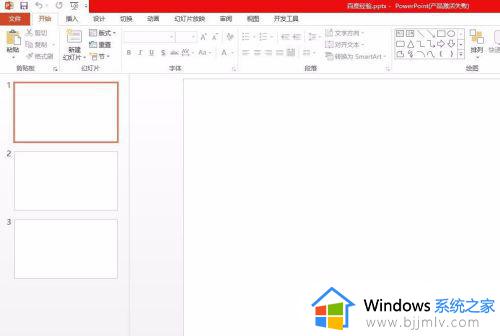
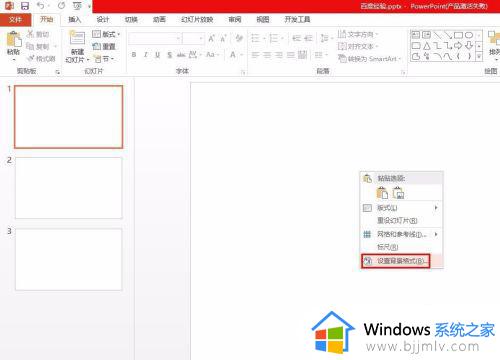
第二步:在右侧弹出的“设置背景格式”中,选择“图片或纹理填充”,单击“文件”按钮。
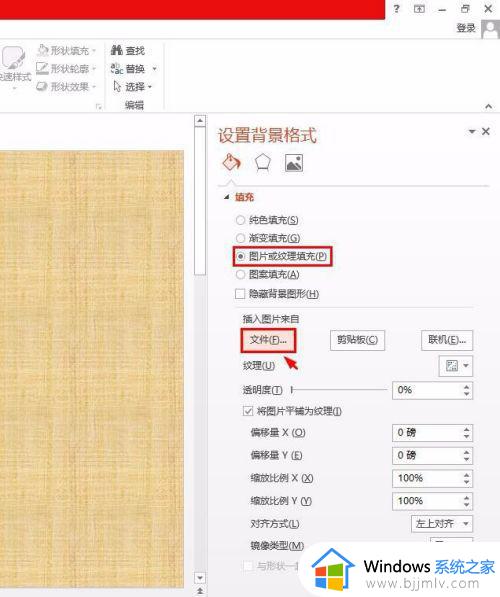
第三步:选择要设置为背景的图片,单击“插入”按钮。
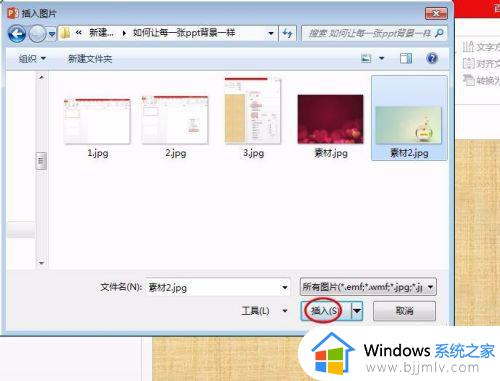
第四步:单击右下角“全部应用”按钮,每一张幻灯片背景就变成一样的了。
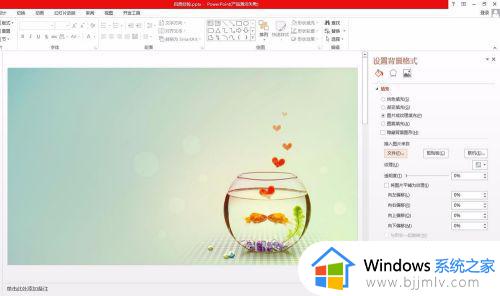
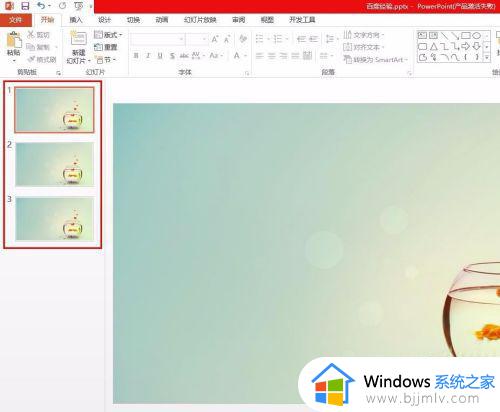
方法二:
第一步:单击选择菜单栏“视图”中的“幻灯片母版”,进入母版编辑界面。
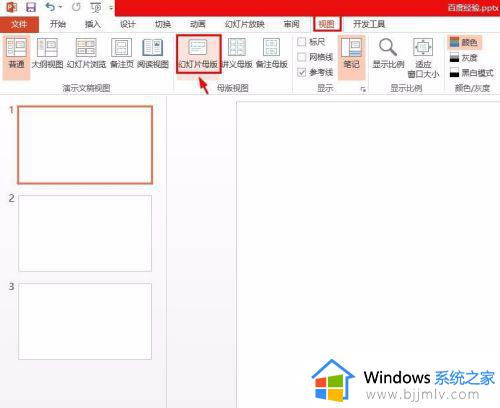
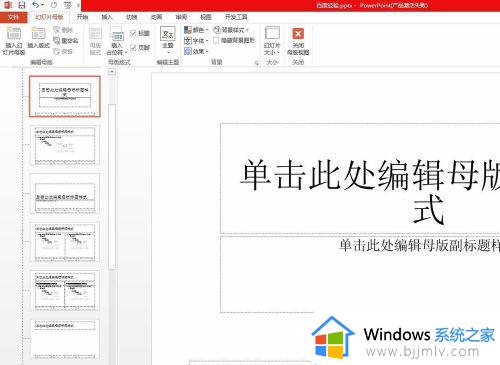
第二步:在幻灯片中单击鼠标右键选择“设置背景格式”选项。
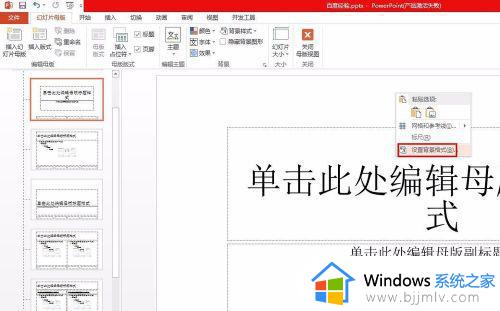
第三步:跟上面的方法一样,选择“图片或纹理填充”,单击“文件”按钮。
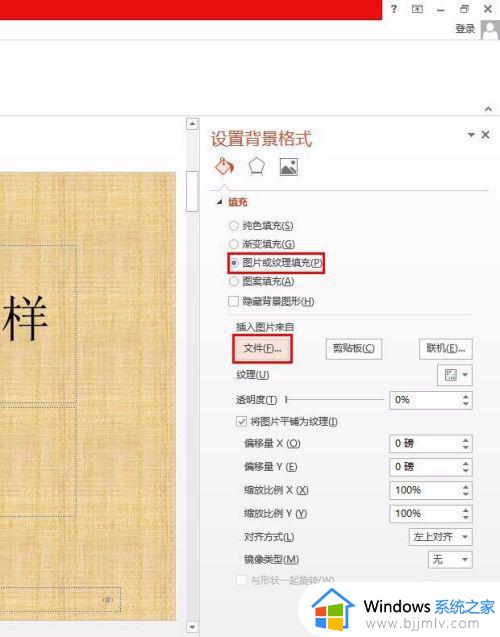
第四步:选择并插入背景图片,单击“全部应用”按钮。

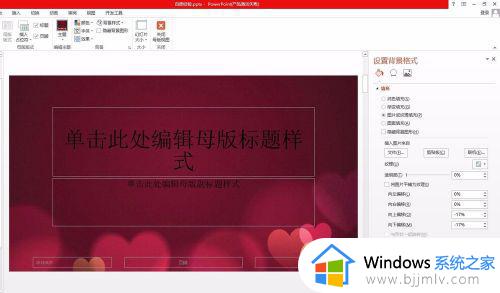
第五步:关闭母版视图,完成操作,所有页面都是一样的背景。
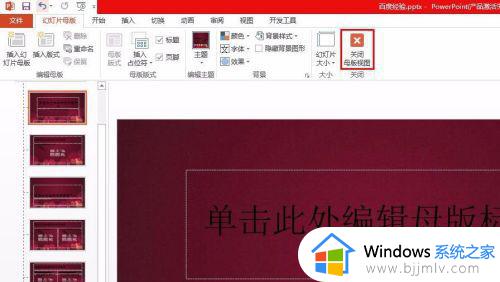
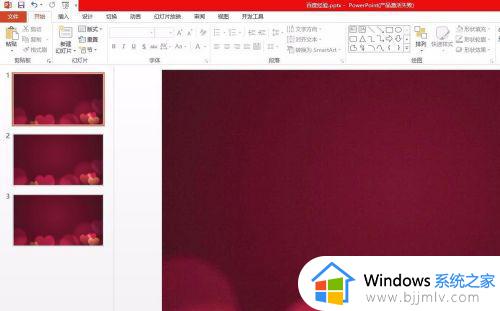
本文就是小编给大家分享的ppt怎么让每张幻灯片背景一样所有步骤了,还有不懂得用户就可以根据小编的方法来操作吧,希望本文能够对大家有所帮助。
ppt每张幻灯片如何背景一样 ppt怎么让每张幻灯片背景一样相关教程
- ppt怎么让图片一张一张出来 ppt中如何让图片一张一张出现
- ppt如何制作幻灯片母版 ppt怎么创建幻灯片母版
- ppt中怎样将图片底色和背景图一样 ppt图片如何设置和背景一样的颜色
- ppt幻灯片播放时间怎么设置 ppt如何设定幻灯片的播放时间
- ppt制作怎么把图片作为背景 ppt图片式背景如何制作
- 如何更改ppt的背景图片 怎么给ppt整体换背景图片
- ps中如何让两张图片合成一张 ps怎样把两张图片合成一张
- 两张照片怎样合成一张照片 如何把两张照片合成一张
- ppt如何设置幻灯片为循环放映 ppt怎么设置幻灯片循环放映方式
- ppt幻灯片中的图片怎么居中 ppt文档中的图片如何居中
- 惠普新电脑只有c盘没有d盘怎么办 惠普电脑只有一个C盘,如何分D盘
- 惠普电脑无法启动windows怎么办?惠普电脑无法启动系统如何 处理
- host在哪个文件夹里面 电脑hosts文件夹位置介绍
- word目录怎么生成 word目录自动生成步骤
- 惠普键盘win键怎么解锁 惠普键盘win键锁了按什么解锁
- 火绒驱动版本不匹配重启没用怎么办 火绒驱动版本不匹配重启依旧不匹配如何处理
电脑教程推荐
win10系统推荐